Hieronder volgt de uitleg over hoe je facturen uit Gripp importeert in Twinfield. Om te beginnen gaan we naar Instellingen > tabblad Financieel > Instellingen voor de boekhouding-export. Klik rechtsboven op Bewerken en selecteer in het veld Mijn boekhoudpakket Twinfield. Vul de velden Codes betalingswijzen, Dagboekcodes en Tegenrekeningen met gegevens die je haalt uit Twinfield. Sla de wijziging op.
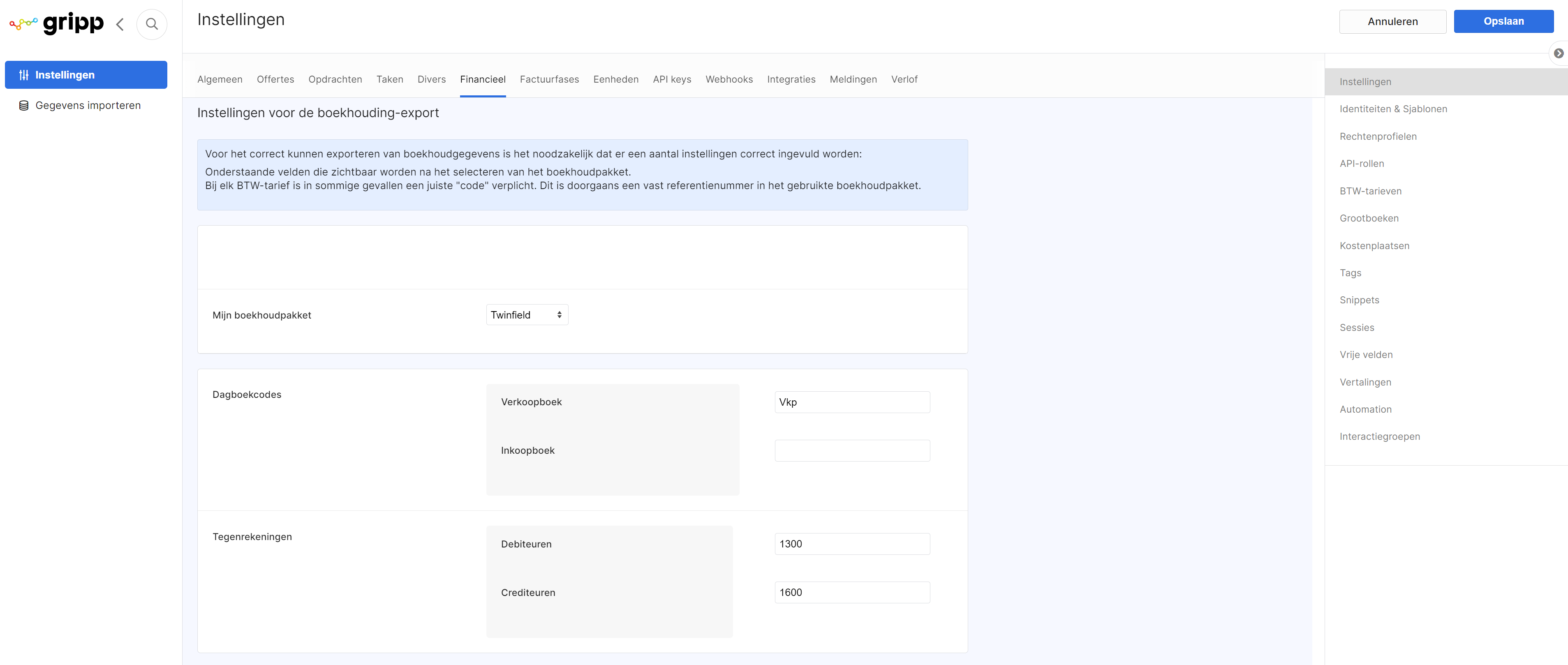
Vervolgens gaan we naar Facturen in Gripp. Daar vind je onder Acties de knop: "Download export voor boekhouding...". In de pop-up kun je aangeven welke periode je wilt downloaden en voor welk boekhoudpakket. Kies hier voor Twinfield. Klik vervolgens op de link "Download bestand voor boekhouding". Let er op dat bij de producten de grootboekrekeningen zijn ingevuld. Dit moet ook gebeuren bij het boeken van de inkoopfacturen. Vergeet je dit, dan zal je hiervoor een melding krijgen bij het aanmaken van het bestand. Wanneer je het bestand hebt gedownload, zijn we toe aan het importeren in Twinfield.
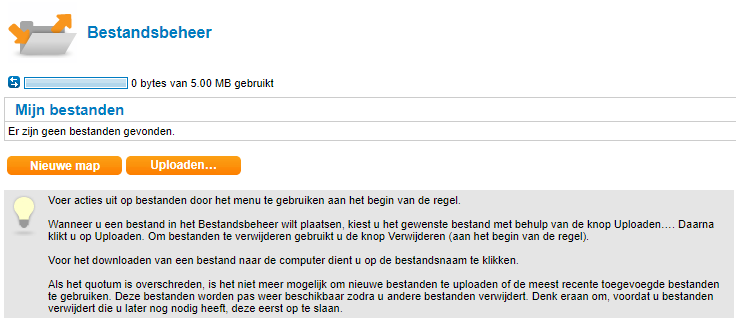
Door rechts bovenin op het map icoon te drukken kom je in het Bestandsbeheer. Klik daar vervolgens op uploaden. Nu kun je de verschillende bestanden vanuit de download hier importeren. Dan krijg je het volgende resultaat.
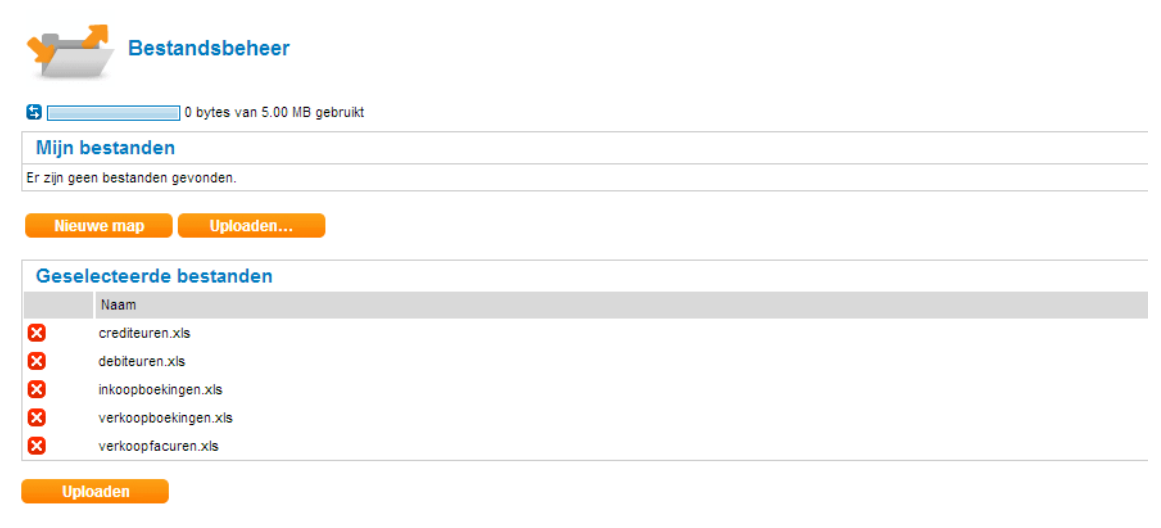
Klik vervolgens op uploaden.
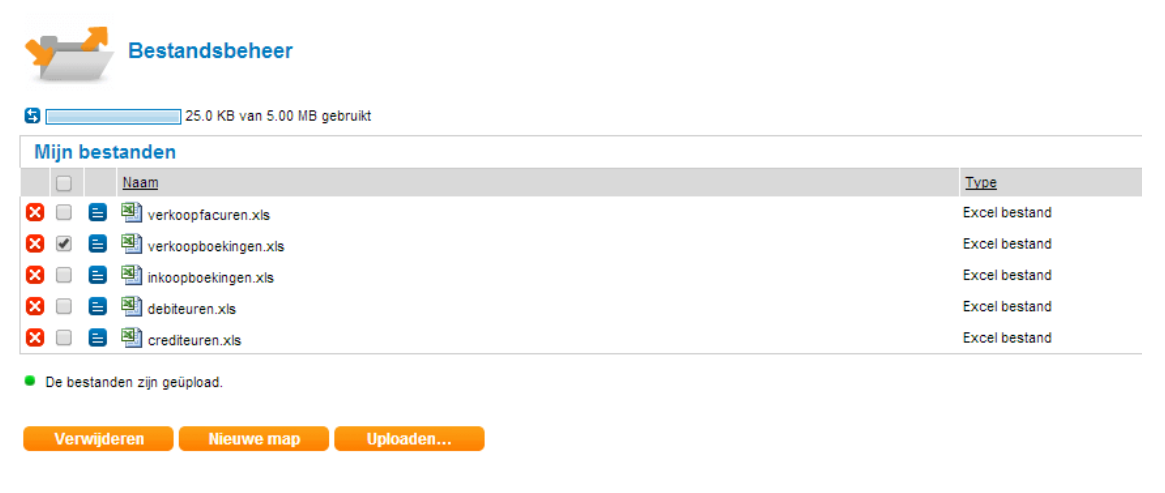
Vink een van de regels aan en klik op het blauwe icoon ernaast. Je krijgt daar een lijst te zien, in deze lijst kies je voor importeren. Dan krijg je het volgende scherm te zien.
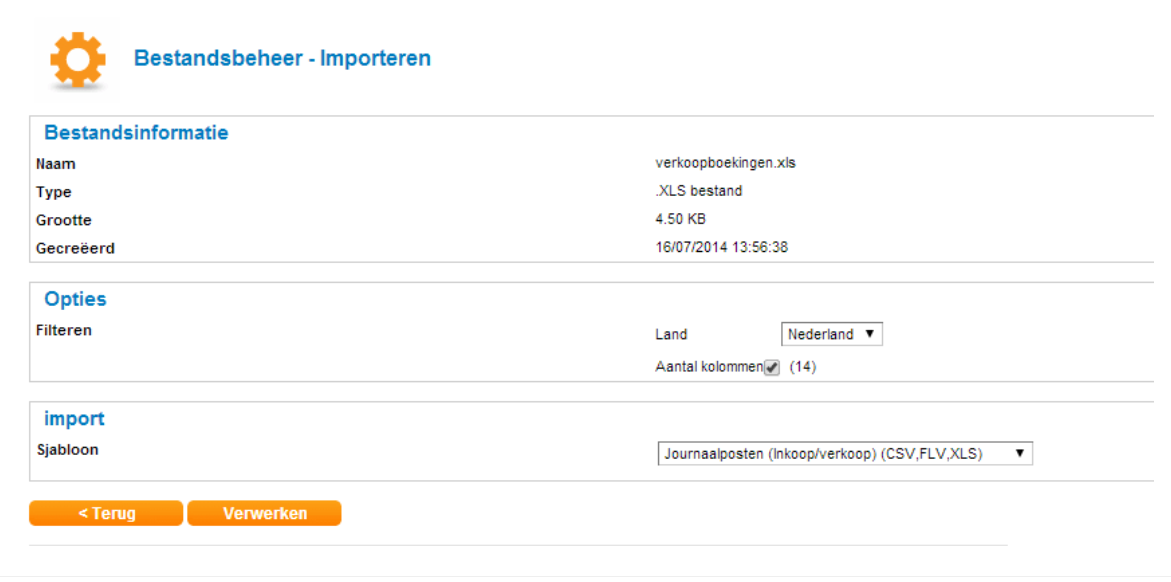
Hier kies je voor Verwerken. Als het bestand verwerkt is dan verschijnt er een groen bolletje bij de status. Verschijnt er bij de status een rood bolletje, dan moet je het logbestand openen. In dit bestand zie je wat er niet juist is.